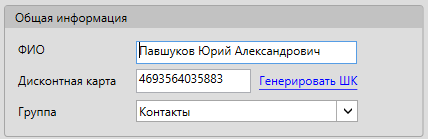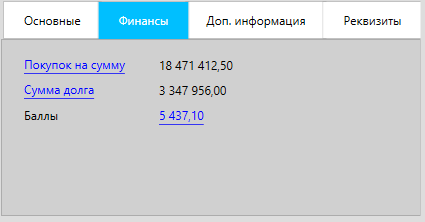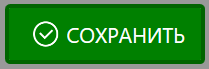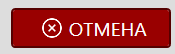Карточка контакта¶
Описание внешнего вида, доступных полей и информации в карточке контакта (покупателя, поставщика)
В карточке контакта доступно редактирование информации о покупателе (контакте, контрагенте, поставщике) и просмотр истории покупок, суммы задолженности и накопленных баллов.
В карточке можно указать такие данные, как:
- ФИО или название организации
- ШК дисконтной карты
- Адрес, телефон и email
- Банковские реквизиты
- Значения доп. полей
Карточка контакта доступна при создании и редактировании записи контакта:
- Создание контакта из главной формы
- Создание и редактирование контакта из списка контактов
Внешний вид карточки контакта
Информация Доступ к карточке контакта, а так же отдельные действия с контактами могут быть ограничены правами доступа.
Видео-урок по настройке прав доступа.
Общая информация¶
В блоке “общая информация” доступно редактирование базовых свойств контакта.
ФИО¶
Поле для ввода фамилии, имени и отчества контакта. Если контактом является организация – в это поле можно ввести название организации.
Дисконтная карта¶
Поле для ввода штрихкода дисконтной карты. Данный штрихкод используется для идентификации контакта как покупателя в момент продажи товаров.
Штрихкод дисконтной карты должен иметь префикс, установленный в настройках программы для дисконтных карт. Рекомендуется использовать формат штрихкода EAN-13.
При нажатии “Генерировать ШК” программа автоматически присвоит контакту штрихкод с префиксом из настроек.
Важно В справочнике контактов не может быть два контакта с одинаковыми штрихкодами дисконтных карт. При попытке сохранить контакт и с дублирующимся ШК программа предупредит об этом.
Группа¶
Группа, к которой относится редактируемый или создаваемый контакт. Группа контактов определят общий набор свойств для входящих в нее контактов. Например, личная скидка, максимальная сумма долга и т.п.
- Описание карточки группы контактов
Основные¶
На вкладке “основные” расположены поля с контактной информацией редактируемой карточки.
Телефон¶
Номер телефона контакта
E-mail¶
Адрес электронной почты контакта
День рождения¶
День рождения контакта. Может использоваться для предоставления скидки в день рождения.
Полезные материалы
Адрес¶
Почтовый или юридический адрес контакта
Финансы¶
На этой вкладке отображается финансовая информация, связанная с редактируемым контактом.
Покупок на сумму...¶
Сумма стоимости всех товаров, купленных редактируемым контактом.
При клике на “Покупок на сумму” откроется журнал продаж, где продажи будут отфильтрованы для редактируемого контакта.
Сумма долга...¶
Сумма задолженности редактируемого контакта.
При клике на “Сумма долга” откроется журнал задолженностей, в котором записи будут отображены для данного контакта.
- Видео-урок о продаже в долг (кредит)
Баллы...¶
Сумма баллов, накопленных редактируемым контактом.
При нажатии на сумму баллов ее можно скорректировать вручную.
Информация Редактирование суммы накопленных баллов регулируется отдельным правом доступа.
Видео-урок по настройке прав доступа.
Финансы (для нескольких точек)¶
При включенном обмене покупателями между торговыми точками вкладка “финансы” будет отображать дополнительную информацию.
Для каждого параметра сумма будет отображаться формулой:
123.00 (+456.00 = 579.00)
Где:
- 123.00 – значение суммы для текущей точки
- 456.00 – суммарное значение из других торговых точек
- 579.00 – общая сумма (текущая точка + другие торговые точки)
Доп. информация¶
На вкладке “доп. информация” отображается описание (комментарий) и значение дополнительных полей.
Описание¶
В поле описание можно указать дополнительную информацию или комментарий о контакте
Доп. свойства¶
В таблице с дополнительными полями можно указать значения таких полей. Например, можно добавить поля “марка автомобиля”, “гос. номер” при использовании программы в СТО.
- Видео-урок по настройке дополнительных полей
Реквизиты¶
На вкладке “Реквизиты” можно указать ИНН, ОГРН, банковские и другие реквизиты контакта.
Например, в этом разделе можно указать ИНН контакта, который является сотрудником (продавцом), для передачи ИНН в чек онлайн-кассы.
Сохранить¶
Кнопка "Сохранить"
Нажмите кнопку “Сохранить”, чтобы сохранить все внесенные изменения в карточку контакта
Отмена¶
Кнопка "Отмена"
Нажмите кнопку “Отменить”, чтобы сбросить все изменения, которые были сделаны в карточке после ее открытия.
Программа запросит подтверждение на отмену, если какие-то свойства в карточке были изменены и не сохранены.